구글 SEO 이미지 최적화 방법 - 이미지 대체 텍스트(Alt) 파일제목 설정
- IT/블로그 운영
- 2022. 5. 10.
구글 SEO 이미지 최적화 방법으로 이미지 대체 텍스트(Alt) 설정, 파일제목 설정을 배우면서 Google에서 강조하는 이미지 권장사항에 대해 정리해보겠습니다. 많은 단락 나누기, 짧고 간결한 문장, 제목, 부제목 등 웹에서 기사 및 포스팅을 더 쉽게 읽을 수 있는 방법이 많이 있지만 콘텐츠를 매력적으로 보이게 하는 주요 방법 중 하나는 '사랑스러운 이미지를 많이 사용하자'는 것입니다.
이미지 최적화가 필요한 이유
이미지의 가장 좋은 점은 구글 검색 엔진 이미지 결과를 통해 유기적 트래픽을 유도하는 데 사용할 수 있다는 것입니다. 그러나 이것이 발생하려면 그에 따라 구글 seo 이미지 최적화가 되어야 합니다. 많은 사람들이 종종 무시하는 '이미지를 사이트에 업로드할 때 수행해야 하는 핵심 사항'을 정리해보았습니다.
이미지 선택을 잘해야 하는 이유
블로그를 운영하면서 포스팅의 텍스트와 관련된 이미지를 사용하는 것이 중요합니다. 상관성이 떨어지는, 둔한 이미지 선택으로 사람들을 당황하게 하고 싶지 않기 때문에 주로 사용자 경험에서 나온 듯한 이미지를 결정하는 것이 중요합니다.
구글 seo 이미지는 품질이 좋고 가로 세로 비율이 적절하고 해상도가 좋고 여러 장치에서 볼 수 있을 만큼 충분히 커야 합니다.
고려해야 할 또 다른 사항은 '스톡 사진'을 사용하는 것인데 돈을 내면서 포스팅할 생각은 없으시겠죠? 스톡 사진은 저작권 문제가 해결이 되겠지만 우리 같은 개인 블로거에게는 너무 비쌉니다. 이미지에 저작권이 없다고 생각하더라도 원래 소유자는 여전히 Getty 또는 Shutterstock 일 수 있으며 몇 달 후에 달러 송장을 받게 될 수도 있습니다.
비용을 지불하지말고 사진을 만들거나 직접 사진을 찍어봅시다. 또한 자신만의 그래프, 차트 및 시각적 디자인도 만들어야 합니다. 하지만 그렇게 할 시간이나... 자원이 없다면 솔직히 누가 합니까? – 그래서 무료로 사용하기 쉬운 리소스가 많이 있습니다!
무료 이미지 리소스
☑️ 구글 이미지 검색 – 사용 권한
이미지를 검색할 때 저작권이 있는 결과를 필터링할 수 있습니다. 검색 도구를 클릭한 다음 사용 권한을 클릭하고 재사용을 위해 레이블이 지정됨을 선택합니다. 검색에 검색을 잘 하다보면 이전에는 아무도 사용하지 않은 흥미로운 것이 있을 수 있습니다.
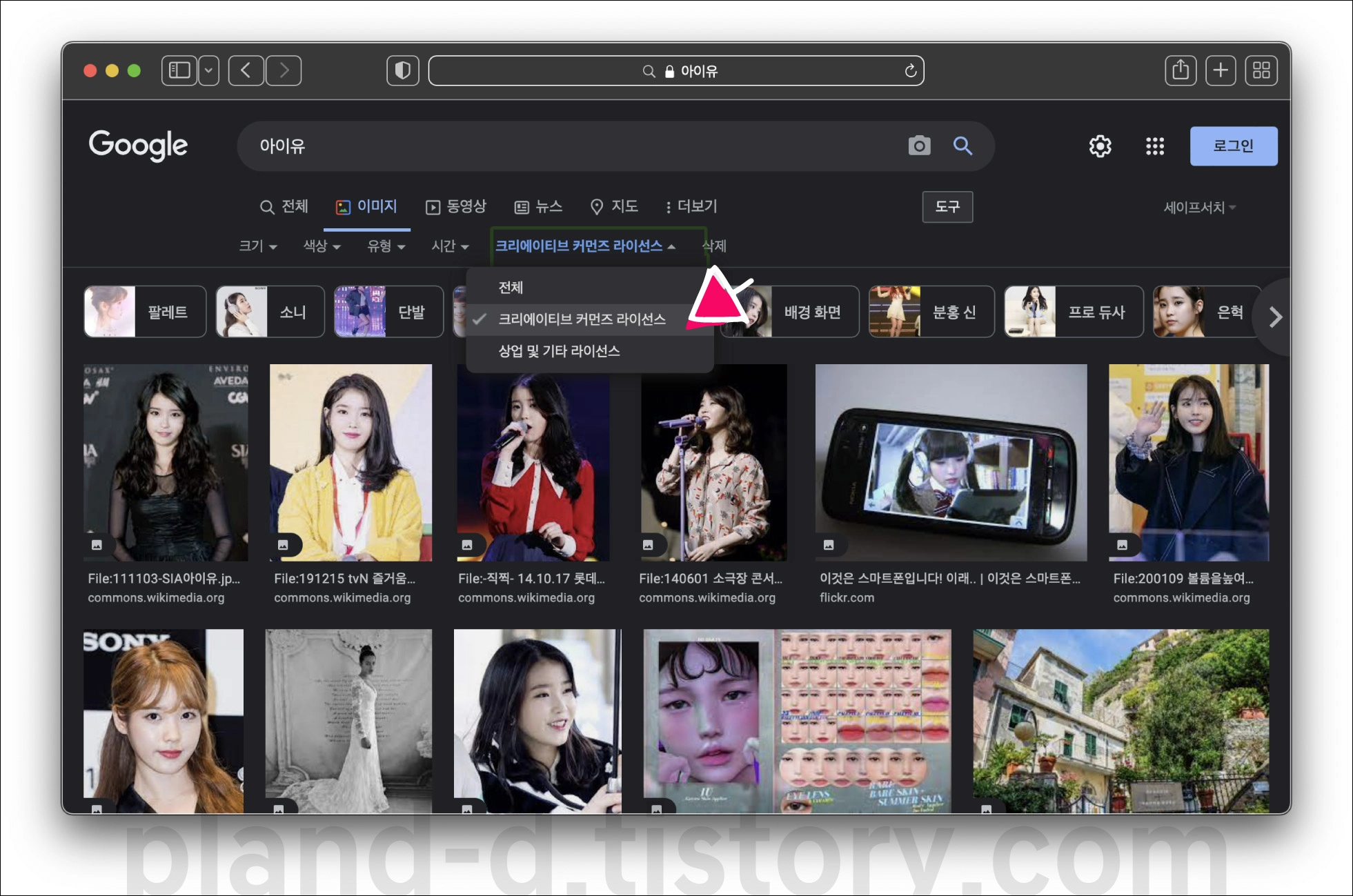
☑️ 플리커 크리에이티브 커먼즈(Flickr)
Flickr는 사진을 위한 멋진 리소스이며 Creative Commons 라이선스 레이블이 있는 모든 것을 사용할 수 있습니다. 전체 저작권에 대한 대안이므로 전체 크레디트를 제공하고 사진을 찍은 사람의 Flickr 프로필에 대한 링크를 제공해야 합니다.
Flickr Creative Commons를 사용할 때는 다양한 라이선스를 사용할 수 있으므로 주의하시고 예를 들어 일부 사진작가는 비상업적 목적으로만 자신의 이미지를 사용할 수 있도록 허용합니다.
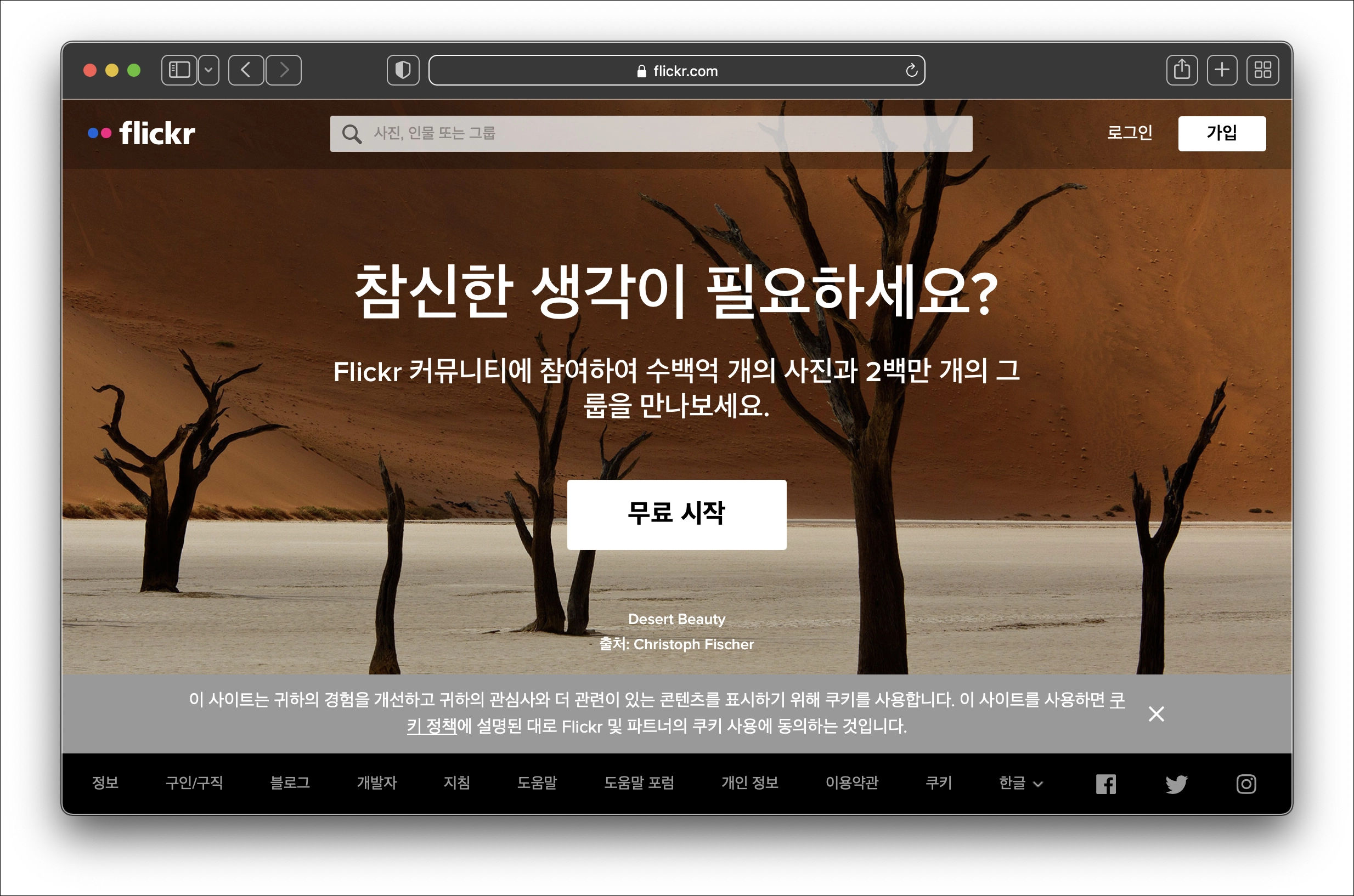
☑️ 언스플래쉬(Unsplash)
가장 좋아하는 이미지 사이트 중 하나인 Unsplash 이미지는 모두 저작권이 없으며 사진 작가에게 크레디트를 제공하고 링크하기만 하면 됩니다. 모두 표준 'iPhone을 보고 웃고 있는 모델' 이미지보다 훨씬 더 높은 품질입니다.
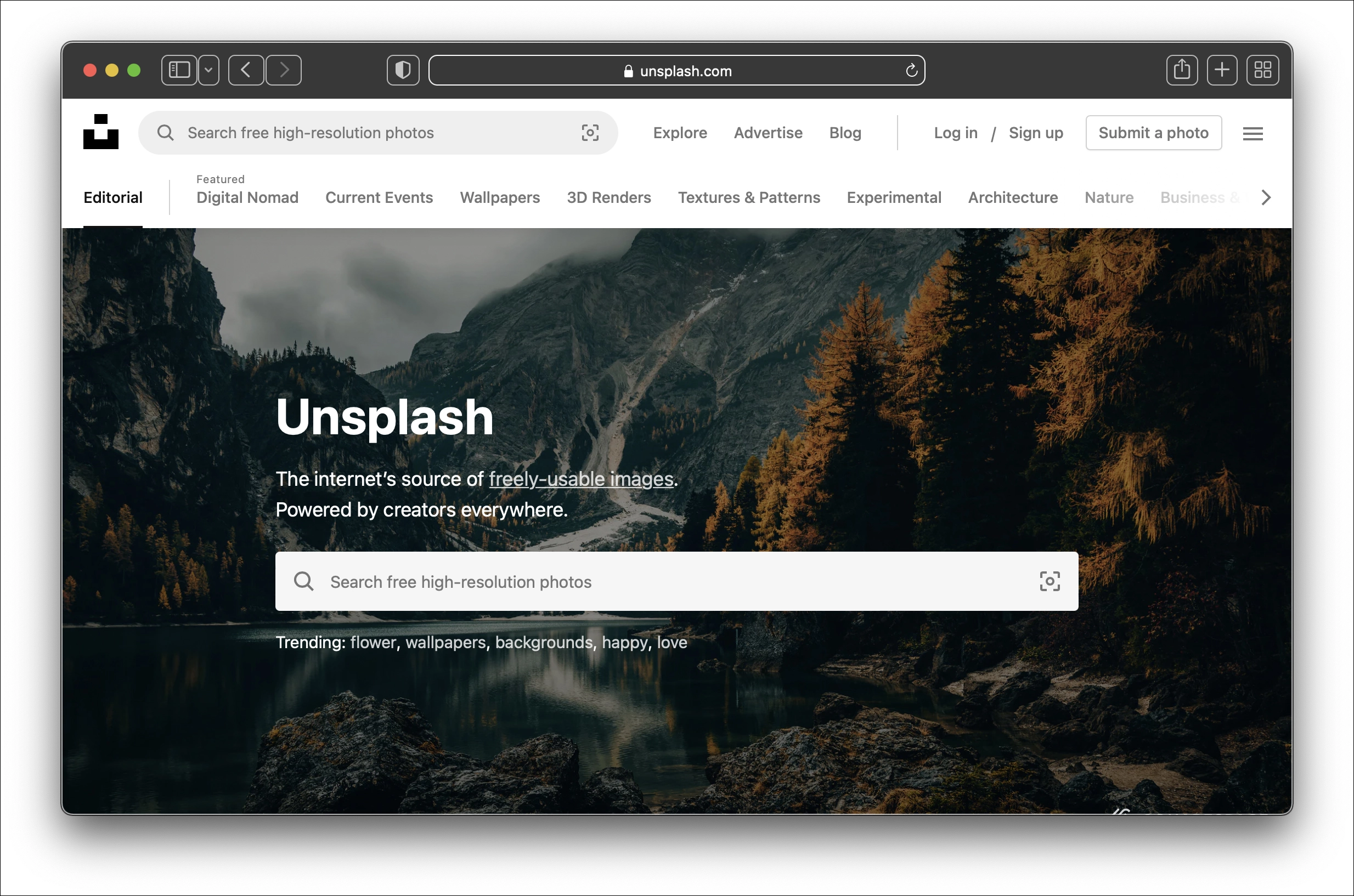
기타 편리한 도구
☑️ 어썸스크린샷
브라우저 창(부분 또는 전체 웹 페이지)의 스크린샷을 매우 쉽게 만들 수 있는 Chrome 확장 프로그램이며 브라우저에 다운로드하기 전에 주석을 달 수도 있습니다. 구글 seo 이미지 최적화를 위해서 크롬 웹 스토어에서 아래와 같이 검색하면 나올 겁니다!
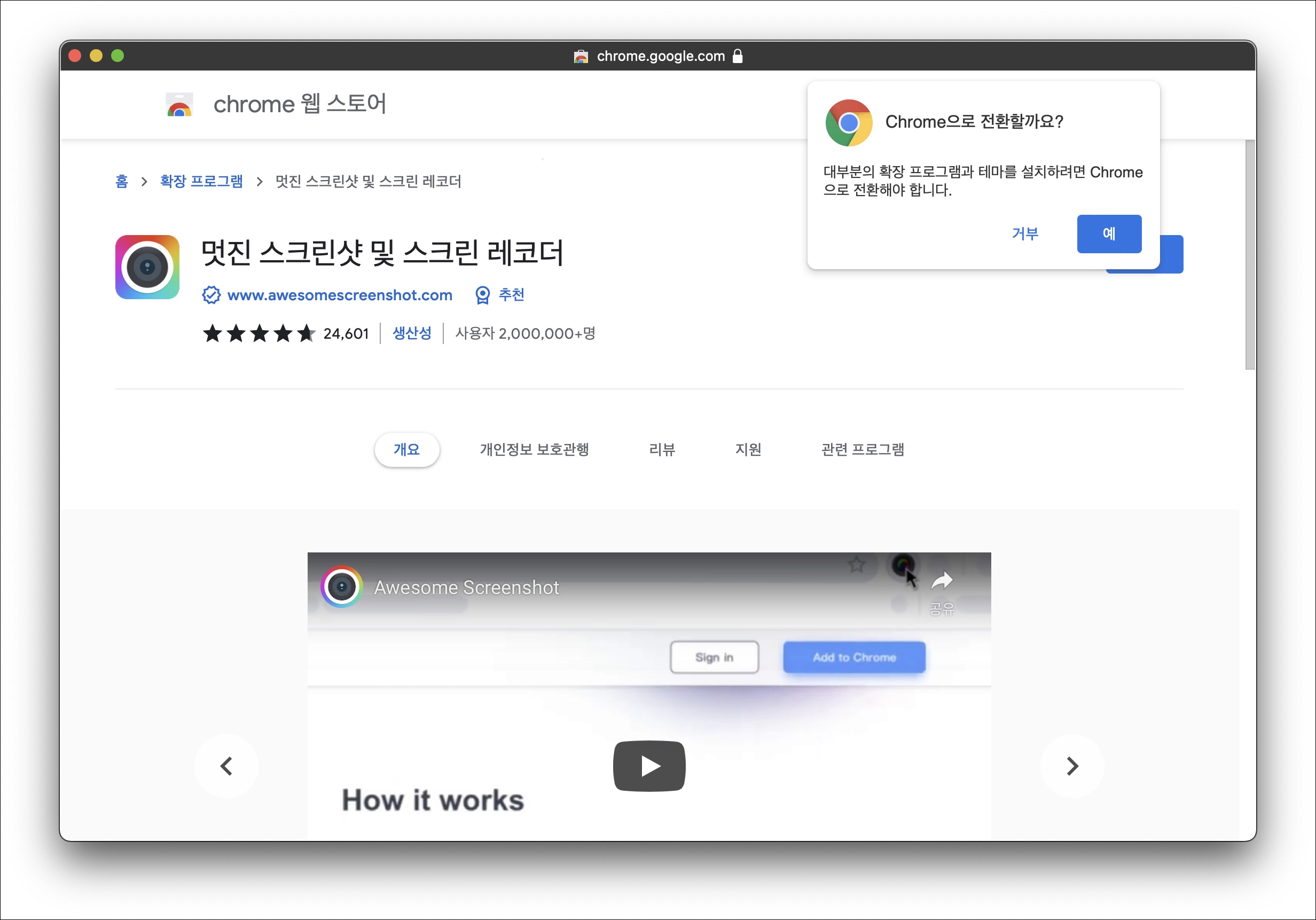
구글 검색 엔진을 위한 이미지 최적화
원하는 이미지를 찾거나 생성한 후 사이트에 업로드할 준비를 하면서 체크해봐야 할 사항들을 정리해보았습니다.
1. 이미지 크기
이미지가 방대한 파일이 되지 않도록 사진의 크기를 조정해야 합니다. 대부분의 iPhone 사진은 너비가 3,000픽셀(실제로 필요한 것보다 2,500픽셀 더 클 수 있음)을 초과할 수 있다는 사실을 간과하기 쉽습니다. 거대한 이미지 파일은 사이트의 페이지 로드 시간을 길게 만들고 검색 엔진의 순위에 직접적인 영향을 줄 수 있으므로 업로드하기 전에 크기를 조정해야 합니다.
Mac을 사용하는 경우 이미지 크기 조정이 쉽습니다. 사진을 열고 도구로 이동한 다음 크기 조정을 선택하기만 하면 됩니다.
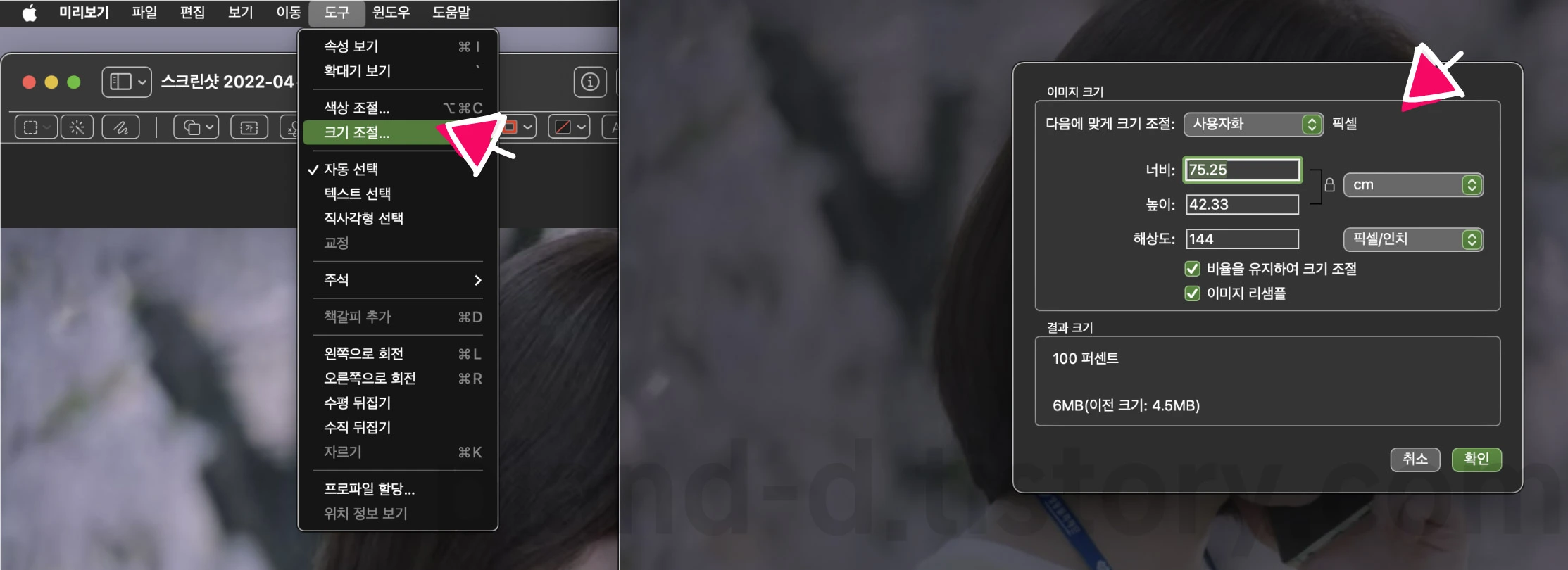
Photoshop이 있는 경우 Photoshop을 사용하거나 Picresize와 같은 다양한 온라인 크기 조정 도구 중 하나를 사용할 수도 있습니다. 또는 PC를 사용하는 경우 그림판을 사용할 수 있다는 점도 참고하길 바랍니다.
2. iPhone 이미지 사용 주의
iPhone 사진을 워드프레스에 업로드하는 경우 매우 성가실 수 있는 버그가 있습니다. iPhone으로 세로로 사진을 찍은 경우 기사가 게시되면 가로로 나타날 수 있습니다. 모든 사람에게 발생하는 것은 아니며 사용하는 iPhone 세대와 WordPress 템플릿에 따라 다릅니다. 가로 모드(볼륨 버튼이 아래로 향한 상태)로만 사진을 찍으면 이 문제를 피할 수 있습니다. 또는 이 포럼 주제에 다양한 수정 사항이 있습니다.
3. 파일제목 이름
티스토리 블로그 포스팅에 들어가는 구글 seo를 위한 이미지를 업로드하기 전에 정확한 파일제목 이름을 친절하게 지정해보세요.
iPhone 사진 예를 들면 'IMG_6025'과 같은 일반적인 것으로 부르는 경향이 있습니다. 따라서 이미지에 최대한 호의를 베풀고 파일제목 이름을 바꿔보세요. 이것은 반드시 SEO에 도움이 되지는 않지만 사이트의 백엔드에서 검색해야 하는 경우 도움이 될 것입니다.
4. 이미지 대체 텍스트(Alt)
Alt 섹션(Alt 태그 또는 Alt 텍스트라고도 함)에서 이미지를 설명하는 방법이 가장 중요합니다! Google은 이미지를 '볼' 수 없지만 이미지를 '읽을' 수 있으며 읽은 내용은 사용자가 alt 속성에 쓰는 것입니다.
이미지 대체 텍스트는 명확하고 설명적이며 간결해야 하며 키워드로 채워지지 않아야 합니다. 이미지 대체 텍스트는 시각 장애가 있는 사람들에게 이미지를 설명하기 위해 화면 판독기 소프트웨어에서 사용하는 것이기도 합니다.
사실 대체 텍스트와 관련하여 제가 항상 사용하는 한 가지 규칙은 마치 시각 장애가 있는 사람에게 설명하는 것처럼 작성하는 것입니다. 대체 텍스트는 이미지 위로 마우스를 가져갈 때 나타나는 텍스트 상자에도 표시됩니다. 쉽게 이미지로 설명하자면 아래와 같은 모습입니다.

5. 설명 및 캡션
티스토리 블로그에는 '이미지를 설명해 보세요' 부분, 설명 및 캡션 필드도 표시됩니다. 이미지에 SEO 값을 반드시 추가해야 하는 것은 아니지만 검색이 될 때 이미지에 캡션을 다는 것은 다른 이유로 유용할 수 있습니다. 설명은 사진 촬영 방법, 촬영 시간 및 기타 흥미로운 요소와 같은 추가 세부 정보를 훨씬 더 추가하는 데 사용할 수 있습니다. 이미지에 대해 설명을 추가한다는 것은 구글 검색 엔진에 도움이 될 수 있기 때문에 귀찮아도 꼭 추가하도록 해보세요!
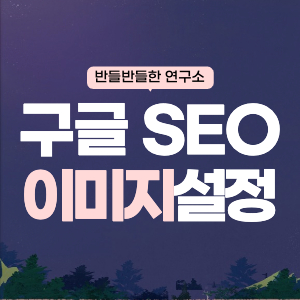
💛 IT 관련 정보